Het Configuratiescherm openen (Windows 10, 8, 7, Vista, XP)
Wat is Configuratiescherm in Windows? (What is Control Panel in Windows?) Configuratiescherm(Control Panel) bepaalt hoe alles eruitziet en werkt in Windows . Het is een softwaremodule die in staat is om administratieve besturingssysteemtaken uit te voeren. Het biedt ook toegang tot bepaalde specifieke softwarefuncties. Alle instellingen met betrekking tot de hardware- en softwarefuncties van uw systeem zijn aanwezig in het Configuratiescherm(Control Panel) . Wat heeft het? U kunt de netwerkinstellingen, gebruikers en wachtwoorden, installatie en verwijdering van programma's in uw systeem, spraakherkenning, ouderlijk toezicht, bureaubladachtergrond, energiebeheer, toetsenbord- en muisfunctie, enzovoort bekijken en wijzigen...
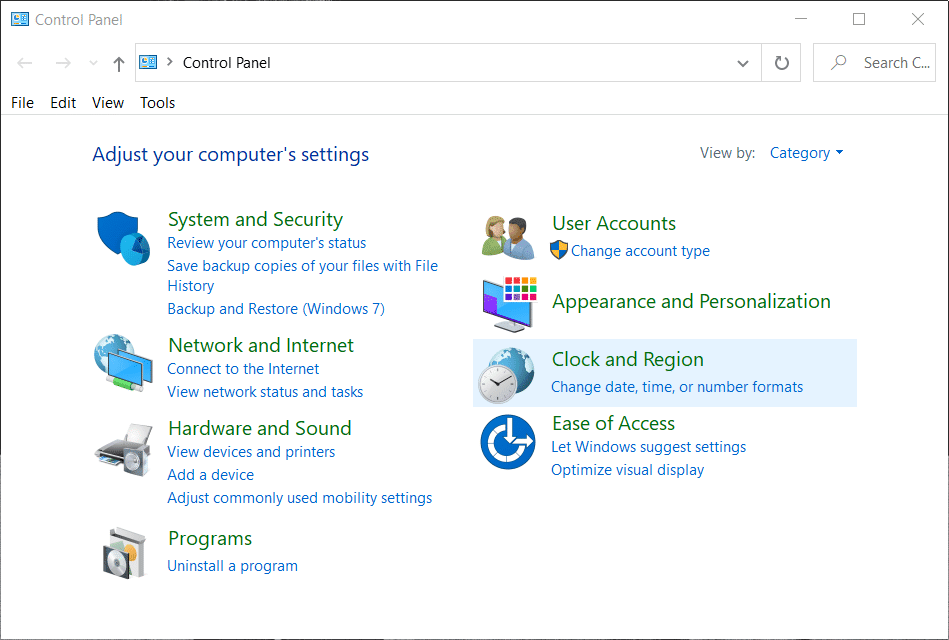
Hoe het Configuratiescherm(Control Panel) te openen ( Windows 10 , 8, 7, Vista , XP)
Het Configuratiescherm(Control Panel) is de sleutel om elke instelling met betrekking tot het besturingssysteem en zijn functies te wijzigen. Het is dus belangrijk om te weten hoe u het Configuratiescherm(Control Panel) in Windows opent . In de meeste versies van Windows is het supereenvoudig om het configuratiescherm te vinden.
1. Het Configuratiescherm openen in Windows 95, 98, ME, NT en XP(1. Opening the Control Panel in Windows 95, 98, ME, NT, and XP)
a. Ga naar het Startmenu.
b. Klik op instellingen(settings) . Selecteer vervolgens Configuratiescherm.(Control Panel.)

c. Het volgende venster wordt geopend.

2. Open het Configuratiescherm in Windows Vista en Windows 7(2. Open the Control Panel in Windows Vista and Windows 7)
a. Ga naar het menu Start(Start menu) op het bureaublad.
b. Aan de rechterkant van het menu vindt u de optie Configuratiescherm( Control Panel) . Klik erop
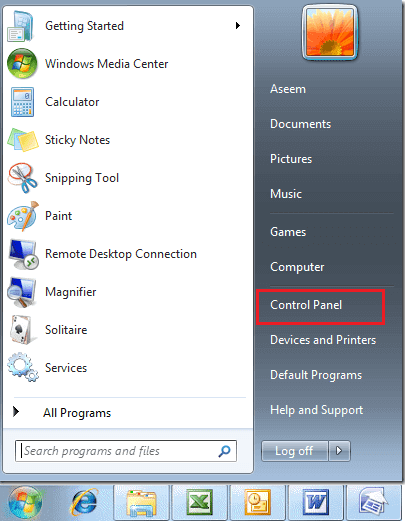
c. Het volgende venster wordt geopend. Soms kan er ook een groter venster verschijnen met pictogrammen voor elk hulpprogramma.

3. Het Configuratiescherm openen in Windows 8 en Windows 8.1(3. Opening the Control Panel in Windows 8 and Windows 8.1)
a. Zorg(Make) ervoor dat uw muis naar de linkerbenedenhoek van het scherm wijst en klik met de rechtermuisknop op Startmenu.( right-click on Start Menu.)
b. Het hoofdgebruikersmenu wordt geopend. Selecteer het Configuratiescherm(Control Panel) in het menu.

c. Het volgende Configuratiescherm(Control Panel) wordt geopend.
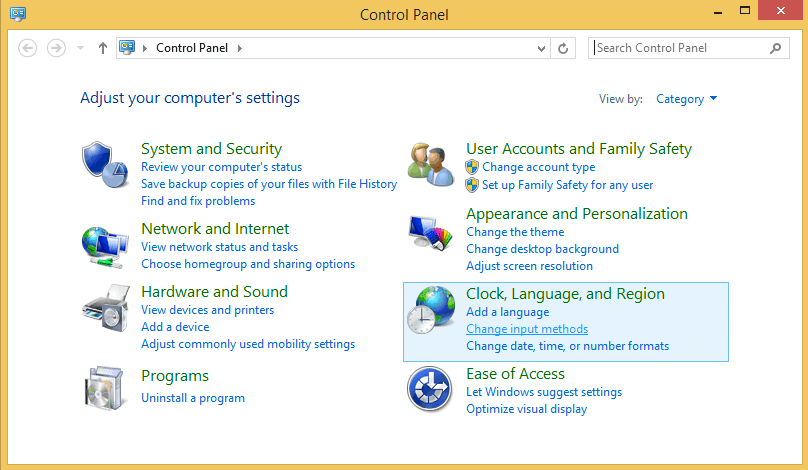
4. Hoe het Configuratiescherm te openen in Windows 10(4. How to Open the Control Panel in Windows 10)
Windows 10 is de nieuwste versie van het besturingssysteem. Er zijn een aantal manieren waarop u toegang krijgt tot het Configuratiescherm(Control Panel) in Windows 10 .
a) Het startmenu(a) The start menu)
U kunt het startmenu openen. U ziet de toepassingen in alfabetische volgorde. Scroll helemaal naar beneden naar W en klik op Windows Systeem(Windows System) . Selecteer vervolgens Configuratiescherm.(Control Panel.)

b) De zoekbalk(b) The search bar)
Naast de startknop vind je een rechthoekige zoekbalk. Typ bedieningspaneel. (control panel.)De applicatie wordt weergegeven als de beste match. Klik op de applicatie om deze te openen.(Click on the application to open it.)

c) De run-box(c) The run box)
De run-box kan ook worden gebruikt om het Configuratiescherm(Control Panel) te openen . Press Win+R om het vak Uitvoeren te openen. Typ(Type) controle in het tekstvak en klik op OK.

Lees ook: (Also Read: )Configuratiescherm weergeven in WinX-menu in Windows 10(Show Control Panel in WinX Menu in Windows 10)
Andere manieren om het Configuratiescherm te openen(Other ways to open the Control Panel)
In Windows 10 zijn belangrijke applets van het Configuratiescherm(Control Panel) ook beschikbaar in de toepassing Instellingen(Settings) . Afgezien hiervan kunt u de opdrachtprompt(Command Prompt) gebruiken om toegang te krijgen tot het Configuratiescherm(Control Panel) . Open de opdrachtprompt(Command Prompt) en typ ' control '. Met deze opdracht wordt het configuratiescherm geopend.

1. Soms, wanneer u snel toegang moet krijgen tot een applet of wanneer u een script aan het bouwen bent, kunt u toegang krijgen tot specifieke toegang met behulp van de respectieve opdracht in Opdrachtprompt(Command Prompt) .
2. Nog een andere optie is om de GodMode(enable the GodMode) in te schakelen . Dit is geen bedieningspaneel. Het is echter een map waar u via het Configuratiescherm(Control Panel) snel toegang hebt tot alle tools .
Configuratieschermweergaven - De klassieke weergave versus de categorieweergave(Control Panel Views – The classic view Vs the category view)
Er zijn 2 manieren waarop de applets in het Configuratiescherm(Control Panel) kunnen worden weergegeven : de klassieke weergave of de categorieweergave(the classic view or the category view) . De categorieweergaven groeperen logisch alle applets en geven ze weer onder verschillende categorieën. In de klassieke weergave worden de pictogrammen voor alle applets afzonderlijk weergegeven. De weergave kan worden gewijzigd met behulp van het vervolgkeuzemenu in de linkerbovenhoek van het Configuratiescherm(Control Panel) . Standaard worden de applets weergegeven in de categorieweergave. De categorieweergave biedt korte informatie over de applets die in elke categorie zijn gegroepeerd.(The category view provides brief info about the applets grouped in each category.)

Lees ook: (Also Read:) Configuratiescherm maken Snelkoppeling voor alle taken in Windows 10(Create Control Panel All Tasks Shortcut in Windows 10)
Het Configuratiescherm gebruiken(Using the Control Panel)
Elk hulpprogramma in het Configuratiescherm(Control Panel) is een afzonderlijk onderdeel dat een applet wordt genoemd. Het Configuratiescherm(Control Panel) is dus een verzameling snelkoppelingen naar deze applets. U kunt door het Configuratiescherm(Control Panel) bladeren of naar een applet zoeken door in de zoekbalk te typen. Als u echter rechtstreeks naar de applet wilt gaan in plaats van via het Configuratiescherm(Control Panel) , zijn er enkele commando's op het Configuratiescherm . (Control Panel)Applets zijn snelkoppelingen naar bestanden met de extensie .cpl. In sommige versies van Windows zal het commando control timedate.cpl dus(control timedate.cpl) de Datum-(Date) en Tijdinstellingen(Time Settings) openen .

Related posts
Verberg items in het Configuratiescherm in Windows 10
Schakel het Configuratiescherm en de Windows 10 Instellingen-app in of uit
Maak Configuratiescherm Alle Taken Snelkoppeling in Windows 10
Configuratiescherm weergeven in WinX-menu in Windows 10
Fix NVIDIA-configuratiescherm ontbreekt in Windows 10
Fix Computer gaat niet naar slaapstand in Windows 10
11 manieren om het Configuratiescherm te openen in Windows 10
Hoe de toegang tot de instellingen en het Configuratiescherm van Windows 10 te blokkeren
Functie- en kwaliteitsupdates uitstellen in Windows 10
Hoe plakkerige hoeken in Windows 10 uit te schakelen?
Kleur en uiterlijk toevoegen aan het Configuratiescherm in Windows 10
Schakel Touchpad uit wanneer de muis is aangesloten in Windows 10
3 manieren om albumhoezen toe te voegen aan MP3 in Windows 10
Fix NVIDIA-configuratiescherm niet geopend
Fix Toetsenbord typt niet in Windows 10 Probleem
Schakel Cortana in of uit op het vergrendelscherm van Windows 10
Toegang krijgen tot het Sound Control Panel op Windows 10
Fix Alt+Tab werkt niet in Windows 10
Waarom moet u snel opstarten uitschakelen in Windows 10?
Voeg het Configuratiescherm en de Opdrachtprompt toe aan het WinX-menu, in Windows 10
